win7更改适配器设置没有蓝牙怎么办 win7更改适配器找不到蓝牙怎么修复
更新时间:2024-03-02 14:37:14作者:jkai
蓝牙设备在日常使用中扮演着重要的角色,但在win7操作系统中,有些小伙伴在更改适配器设置时找不到蓝牙设备。这可能会让小伙伴们感到困惑和无助,无法正常使用蓝牙设备,那么win7更改适配器设置没有蓝牙怎么办呢?下面小编就教大家win7更改适配器找不到蓝牙怎么修复,快来一起看看吧。
具体方法
1、首先在电脑的桌面上同时按键盘上的“win+r”快捷键,接着就会弹出来运行对话窗口。
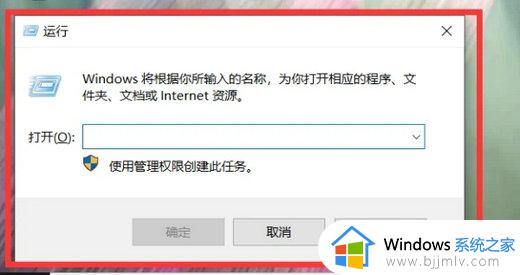
2、接着在此运行对话窗口内输入“services.msc”,然后点击下方的确定,或者单击键盘上的回车键。
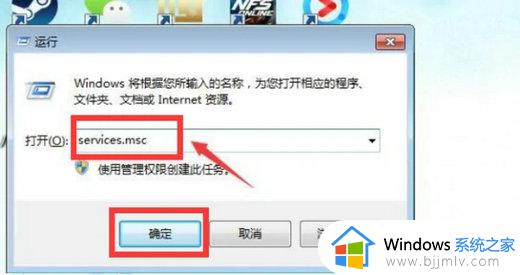
3、接着在弹出来的页面框内找到“Bluetooth Support Service”字样栏目,接着使用鼠标左键双击。
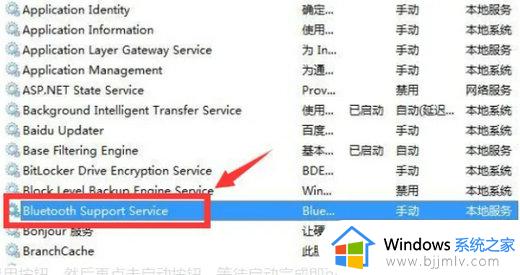
4、然后再在弹出来的框内将启动类型换为“自动”,然后再点击下方的“应用”选项,接着再点击启动,然后蓝牙适配器就会显示出来了。
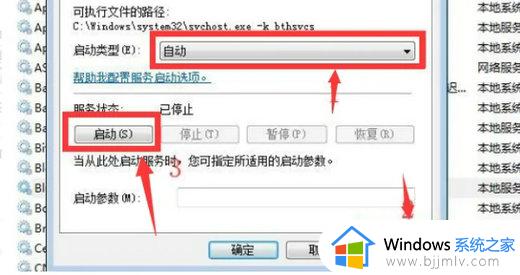
以上全部内容就是小编带给大家的win7更改适配器找不到蓝牙修复方法详细内容分享啦,遇到这种情况的小伙伴,就快点跟着小编一起来看看吧。
win7更改适配器设置没有蓝牙怎么办 win7更改适配器找不到蓝牙怎么修复相关教程
- win7 蓝牙适配器为什么找不到 win7找不到蓝牙适配器如何解决
- win7更改适配器设置没有无线网络连接怎么回事 win7电脑更改适配器设置没有无线网络如何解决
- win7没有网络适配器的驱动程序怎么办 win7网络适配器找不到了如何处理
- win7适配器无线网络不见了如何解决 win7无线网络适配器找不到了怎么办
- Win7更改适配器设置后出现无网络连接的解决办法
- win7电脑没有网络适配器怎么解决 win7网络适配器没有了怎么办
- win7网络适配器怎么打开 win7网络适配器在哪里找
- win7旗舰版没有网络适配器怎么办 win7旗舰版没有网络适配器连不上网如何解决
- win7设备管理器里没有蓝牙怎么办 win7设备管理器中找不到蓝牙如何解决
- win7没有蓝牙功能怎么办 win7电脑没有找到蓝牙选项解决方法
- win7系统如何设置开机问候语 win7电脑怎么设置开机问候语
- windows 7怎么升级为windows 11 win7如何升级到windows11系统
- 惠普电脑win10改win7 bios设置方法 hp电脑win10改win7怎么设置bios
- 惠普打印机win7驱动安装教程 win7惠普打印机驱动怎么安装
- 华为手机投屏到电脑win7的方法 华为手机怎么投屏到win7系统电脑上
- win7如何设置每天定时关机 win7设置每天定时关机命令方法
win7系统教程推荐
- 1 windows 7怎么升级为windows 11 win7如何升级到windows11系统
- 2 华为手机投屏到电脑win7的方法 华为手机怎么投屏到win7系统电脑上
- 3 win7如何更改文件类型 win7怎样更改文件类型
- 4 红色警戒win7黑屏怎么解决 win7红警进去黑屏的解决办法
- 5 win7如何查看剪贴板全部记录 win7怎么看剪贴板历史记录
- 6 win7开机蓝屏0x0000005a怎么办 win7蓝屏0x000000a5的解决方法
- 7 win7 msvcr110.dll丢失的解决方法 win7 msvcr110.dll丢失怎样修复
- 8 0x000003e3解决共享打印机win7的步骤 win7打印机共享错误0x000003e如何解决
- 9 win7没网如何安装网卡驱动 win7没有网络怎么安装网卡驱动
- 10 电脑怎么设置自动保存文件win7 win7电脑设置自动保存文档的方法
win7系统推荐
- 1 雨林木风ghost win7 64位优化稳定版下载v2024.07
- 2 惠普笔记本ghost win7 64位最新纯净版下载v2024.07
- 3 深度技术ghost win7 32位稳定精简版下载v2024.07
- 4 深度技术ghost win7 64位装机纯净版下载v2024.07
- 5 电脑公司ghost win7 64位中文专业版下载v2024.07
- 6 大地系统ghost win7 32位全新快速安装版下载v2024.07
- 7 电脑公司ghost win7 64位全新旗舰版下载v2024.07
- 8 雨林木风ghost win7 64位官网专业版下载v2024.06
- 9 深度技术ghost win7 32位万能纯净版下载v2024.06
- 10 联想笔记本ghost win7 32位永久免激活版下载v2024.06